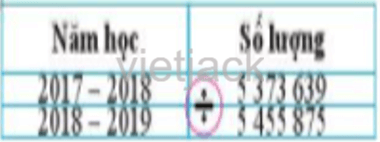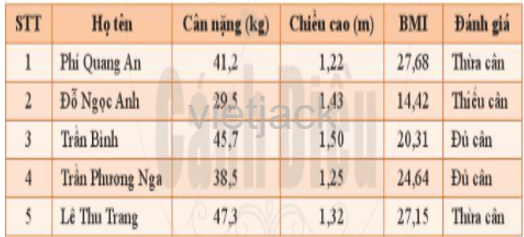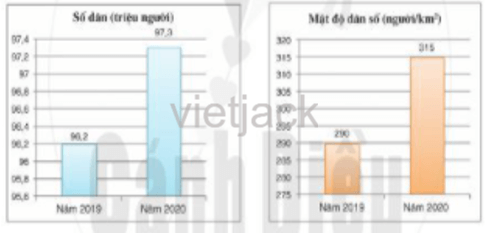Bài 4: Trình bày thông tin ở dạng bảng
21 người thi tuần này 4.6 4.3 K lượt thi 6 câu hỏi
Bạn cần đăng ký gói VIP ( giá chỉ từ 199K ) để làm bài, xem đáp án và lời giải chi tiết không giới hạn.
🔥 Học sinh cũng đã học
Bộ 4 đề thi cuối kì 2 Tin học 6 Chân trời sáng tạo có đáp án - Đề 4
Bộ 4 đề thi cuối kì 2 Tin học 6 Chân trời sáng tạo có đáp án - Đề 3
Bộ 4 đề thi cuối kì 2 Tin học 6 Chân trời sáng tạo có đáp án - Đề 2
Bộ 4 đề thi cuối kì 2 Tin học 6 Chân trời sáng tạo có đáp án - Đề 1
Bộ 4 đề thi giữa kì 2 Tin học 6 Chân trời sáng tạo có đáp án - Đề 4
Bộ 4 đề thi giữa kì 2 Tin học 6 Chân trời sáng tạo có đáp án - Đề 3
Bộ 4 đề thi giữa kì 2 Tin học 6 Chân trời sáng tạo có đáp án - Đề 2
Bộ 4 đề thi giữa kì 2 Tin học 6 Chân trời sáng tạo có đáp án - Đề 1
Danh sách câu hỏi:
Lời giải
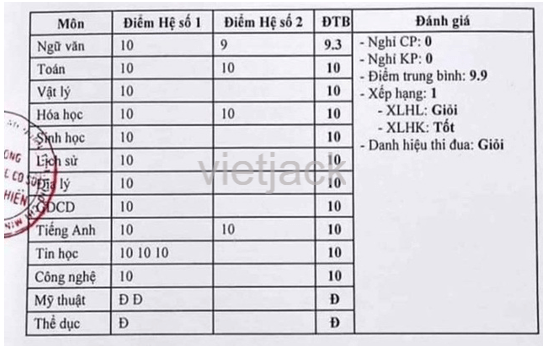
Ví dụ về bảng chứa thông tin: Bảng danh sách lớp học, bảng danh sách các môn học và phân công giáo viên dạy, bảng điểm thi học kì...
Trình bày thông tin dưới dạng bảng giúp cho người xem ít gặp khó khăn trong việc nắm bắt thông tin vì khi đó thông tin được chia ra một cách rõ ràng ở các ô.
Lời giải
Cách thay đổi độ cao của cột: Chọn một đường biên của hàng, đưa chuột vào đường biên này đến khi con trỏ chuột có dạng mũi tên hai chiều thì kéo thả chuột xuống dưới.
Lời giải
- Cách thêm cột giới tính
B1: Học sinh muốn chèn cột giới tính vào chỗ nào thì bôi đen vào một trong số các cột đó. Ví dụ muốn chèn cột giới tính ở chỗ cột đánh giá thì bôi đen cột đánh giá.
B2: Chọn Layout trong dải lệnh Table tools => Trong nhóm Row & Columns chọn Insert left nếu muốn chèn cột giới tính sang trái cột đánh giá, Insert right nếu muốn chèn cột giới tính sang phải cột đánh giá.
- Cách xóa hàng thứ 3:
B1: Bôi đen hàng thứ 3.
B2: Chọn Layout trong dải lệnh Table tools => Trong nhóm Row & Columns chọn Delete
=> Delete rows.
Lời giải
Trình bày danh sách môn học yêu thích của tố 1
Chia làm hai cột: Cột họ tên và cột môn học. Tổ có 10 người thì có 11 hàng, hàng đầu tiên để ghi tên và môn học yêu thích.
B1. Tạo bảng: Insert => Table => Chọn 2 cột và 9 dòng => Hiện bảng.
Bước 2: Điền Họ tên và điền tên Môn học yêu thích ở hai dòng đầu.
Ghi danh sách tên vào cột Họ tên sau đó khảo sát môn học yêu thích của các bạn trong tổ 1 để ghi vào cột Môn học yêu thích.
Lời giải
Bảng có 3 cột: Cột năm, cột mật độ dân số và cột Số dân. Có ba dòng, dòng 1 điền Năm, dòng 2 điền năm 2019, dòng 3 điền năm 2020.
Insert => Table => Chọn 2 cột ba dòng và điền thông tin như ảnh dưới.

Lời giải
Bạn cần đăng ký gói VIP ( giá chỉ từ 199K ) để làm bài, xem đáp án và lời giải chi tiết không giới hạn.